[Wireless Router] Cum să setați codul de acces/Touch ID/Face ID pentru conectarea la aplicația ASUS Router pe iOS?
Pentru a oferi la fel de multe metode de autentificare ca și dispozitivele iOS, ASUS Router APP conține codul de conectare/Touch ID/Face ID pentru a vă asigura securitatea. În acest articol, vom explica cum să setați trei metode diferite de autentificare.
Notă: verificați mai întâi dacă dispozitivele dvs. iOS acceptă Touch ID/Face ID. Dacă aveți probleme, vă rugăm să contactați producătorul dispozitivului.
Deschideți ASUS Router APP
Instalați cea mai recentă versiune a aplicației ASUS Router pe dispozitivul dvs. iOS.
Vă rugăm să consultați [Wireless Router] Cum să configurați routerul ASUS Wi-Fi prin aplicația ASUS Router? (QIS, Quick Internet Setup) pentru a afla mai multe.
1. Dacă ați instalat deja ASUS Router APP, vă rugăm să conectați dispozitivele iOS la ASUS Router WiFi SSID și deschideți ASUS Router APP.
2. Vă rugăm să alegeți o metodă de autentificare în funcție de cerințele dumneavoastră. Aici luăm ZenWiFi AX ca exemplu.
Introducere
Setați codul de acces pentru conectarea la ASUS Router APP
Setați Touch ID pentru conectarea la ASUS Router APP
Setați Face ID pentru conectarea la ASUS Router APP
Setați codul de acces pentru conectarea la ASUS Router APP
(1) Atingeți  în colțul din stânga sus, alegeți un router pe care doriți să-l configurați și atingeți [Despre].
în colțul din stânga sus, alegeți un router pe care doriți să-l configurați și atingeți [Despre].
(2) Atingeți [Blocare cu parolă]
(3) Atingeți [Activați codul de acces]. (Setarea implicită este dezactivată)
(4) Setați codul dvs. de acces din 4 cifre pentru conectarea la ASUS Router APP (această parolă este folosită numai pentru autentificarea ASUS Router APP), iar acum parola a fost finalizată.
Notă: această parolă nu este parola dvs. de conectare a GUI WEB al routerului sau parola dvs. de deblocare a ecranului a dispozitivului iOS.

Setați Touch ID pentru conectarea la ASUS Router APP
(1) Atingeți  în colțul din stânga sus, alegeți un router pe care doriți să-l configurați și atingeți [Despre].
în colțul din stânga sus, alegeți un router pe care doriți să-l configurați și atingeți [Despre].
(2) Atingeți [Blocare cu parolă]
(3) Atingeți [Activați codul de acces]. (Setarea implicită este dezactivată)
(4) Setați codul dvs. de acces din 4 cifre pentru conectarea la ASUS Router APP (această parolă este folosită numai pentru autentificarea ASUS Router APP), iar acum parola a fost finalizată.
Notă: această parolă nu este parola dvs. de conectare a GUI WEB al routerului sau parola dvs. de deblocare a ecranului a dispozitivului iOS.

(5) Atingeți  în colțul din stânga sus al paginii de pornire și atingeți [Despre].
în colțul din stânga sus al paginii de pornire și atingeți [Despre].
(6) Atingeți [Activați codul de acces]. (Acum, se afișează Blocarea cu parolă [on])
(7) Activați [Touch ID] și acum setarea Touch ID este finalizată.

Setați Face ID pentru conectarea la ASUS Router APP
(1) Atingeți  în colțul din stânga sus, alegeți un router pe care doriți să-l configurați și atingeți [Despre].
în colțul din stânga sus, alegeți un router pe care doriți să-l configurați și atingeți [Despre].
(2) Atingeți [Blocare cu parolă]
(3) Atingeți [Activați codul de acces]. (Setarea implicită este dezactivată)
(4) Setați codul dvs. de acces din 4 cifre pentru conectarea la ASUS Router APP (această parolă este folosită numai pentru autentificarea ASUS Router APP), iar acum parola a fost finalizată.
Notă: această parolă nu este parola dvs. de conectare a GUI WEB al routerului sau parola dvs. de deblocare a ecranului a dispozitivului iOS.

(5) Atingeți  în colțul din stânga sus al paginii de pornire și atingeți [Despre].
în colțul din stânga sus al paginii de pornire și atingeți [Despre].
(6) Atingeți [Blocare cu parolă]. (Acum, Blocarea cu parolă este afișată [on].)
(7) Activați [Face ID] și acum setarea Face ID este finalizată.
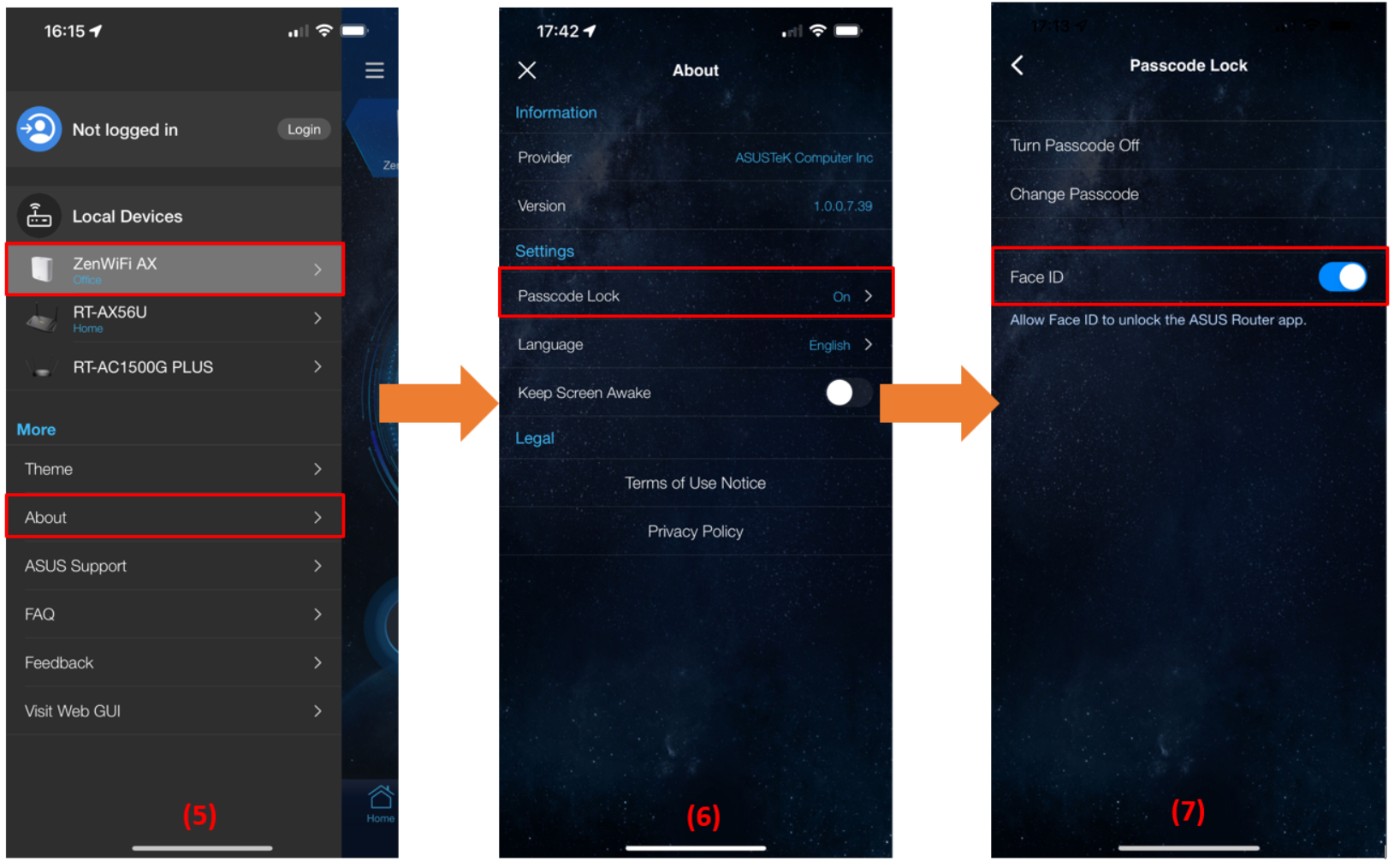
FAQ
1. Dacă mi-am uitat codul de acces din 4 cifre pentru conectarea la ASUS Router APP și nu m-am putut conecta la ASUS Router APP, ce ar trebui să fac?
ASUS nu obține codul dvs. de acces din 4 cifre. Prin urmare, dacă ați uitat parola, vă rugăm să eliminați mai întâi ASUS Router APP și să mergeți la Apple Store pentru a o instala din nou.
Vă rugăm să consultați [Wireless Router] Cum să configurați routerul ASUS Wi-Fi prin aplicația ASUS Router? (QIS, Quick Internet Setup) pentru a afla cum să configurați routerul ASUS WiFi prin ASUS Router APP.
2. Este necesar să setați codul de conectare/Touch ID/Face ID pentru ASUS Router APP?
Pentru a oferi la fel de multe metode de autentificare ca și dispozitivele iOS, ASUS Router APP conține codul de conectare/Touch ID/Face ID pentru a vă asigura securitatea. Prin urmare, puteți decide dacă doriți să setați autentificarea pentru conectarea la ASUS Router APP în funcție de cerințele și obiceiurile dvs. Vă sugerăm sincer să activați unul dintre ele pentru a îmbunătăți securitatea atunci când utilizați ASUS Router APP.
3. Pot să activez doar Face ID/Touch ID în loc de codul de acces?
Nu. În prezent, când Face ID/Touch ID este activat, mai întâi trebuie să activați parola pentru a le utiliza.
Cum să obțineți (Utility / Firmware)?
Puteți descărca cele mai recente drivere, software, firmware și manuale de utilizare în ASUS Download Center.
Dacă aveți nevoie de mai multe informații despre Centrul de descărcare ASUS, vă rugăm să consultați acest link.